AI符号工具设计一个潮流的运动鞋子海报
软件云 人气:0这篇教程是向软件云的朋友介绍AI符号工具设计一个潮流的运动鞋子海报方法,教程制作出来的海报非常漂亮,而且难度也不是很大,推荐到软件云,大家一起来学习吧!
使用符号工具可以方便、快捷地生成很多相似的图形实例。在符号工具组中共有八个符号工具,分别为“符号喷枪”、“符号移位器”、“符号紧缩器”、“符号缩放器”、“符号旋转器”、“符号着色器”、“符号滤色器”和“符号样式器”工具,使用这组工具不但可以创建符号图形,还可以对符号图形进行移动、删除、着色、旋转等编辑。
在开始教程的学习之前,请先在网站下载配套的练习文件,以便跟随操作步骤学习。

具体的制作步骤如下:
(1)运行Illustrator CS5,打开本实例附带光盘“鞋广告背景.ai”和“星形.ai”文件。


(2)将“星形”图形拖移到“鞋广告背景”文档中的空白处,并定义图形为符号。
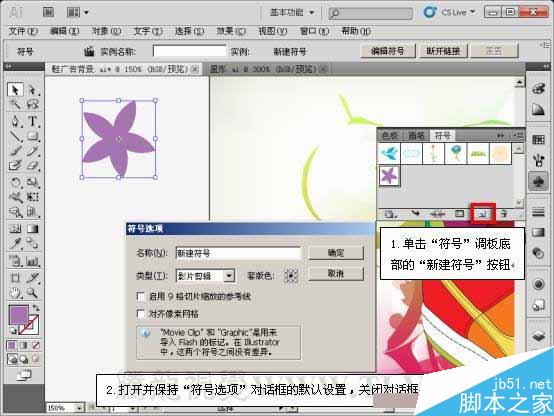
(3)删除星形图形,新建图层。双击“符号喷枪”工具,设置打开的对话框。

(4)使用“符号喷枪”工具,在页面中绘制图形。
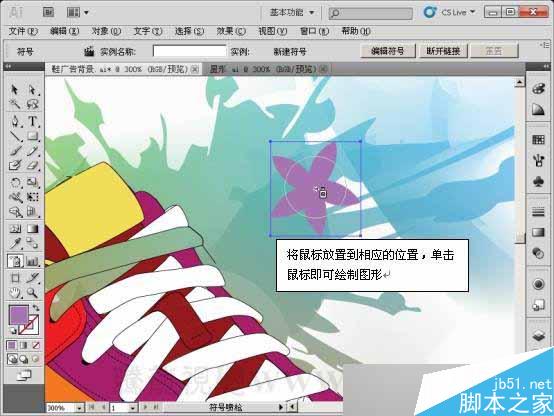
(5)参照以上方法,绘制出其他星形图形。

(6)双击“符号移位器”工具,打开并设置“符号工具选项”对话框。

(7)移动星形图形的位置。

(8)使用“符号紧缩器”工具,将图形聚集在一起。


(9)使用“符号紧缩器”工具,将部分图形扩散。


(10)使用“符号缩放器”工具,调整图形的大小。


(11)参照以上方法,将其他星形缩小。

(12)使用“符号旋转器”工具旋转图形。
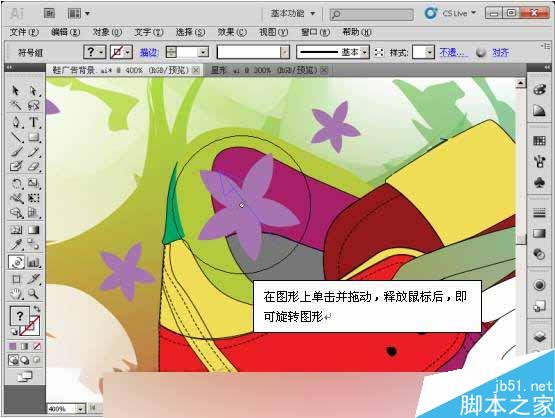
(13)设置填色,并使用“符号着色器”工具更改图形颜色。

(14)参照以上方法,更改图形为不同的颜色。

(15)执行“符号”调板菜单命令,将符号图形与符号样本断开链接。

(16)参照以上方法制作更多不同颜色的星形图形。

(17)最后添加“装饰.ai”素材并调整图层顺序,完成本实例的制作。读者可打开本实例附带光盘“鞋广告.ai”文件进行查看。

教程结束,以上就是AI符号工具设计一个潮流的运动鞋子海报方法介绍,大家学会了吗?希望能对大家有所帮助!
加载全部内容